Asus PCI-G31 – страница 4
Инструкция к Адаптеру Wi-Fi Asus PCI-G31
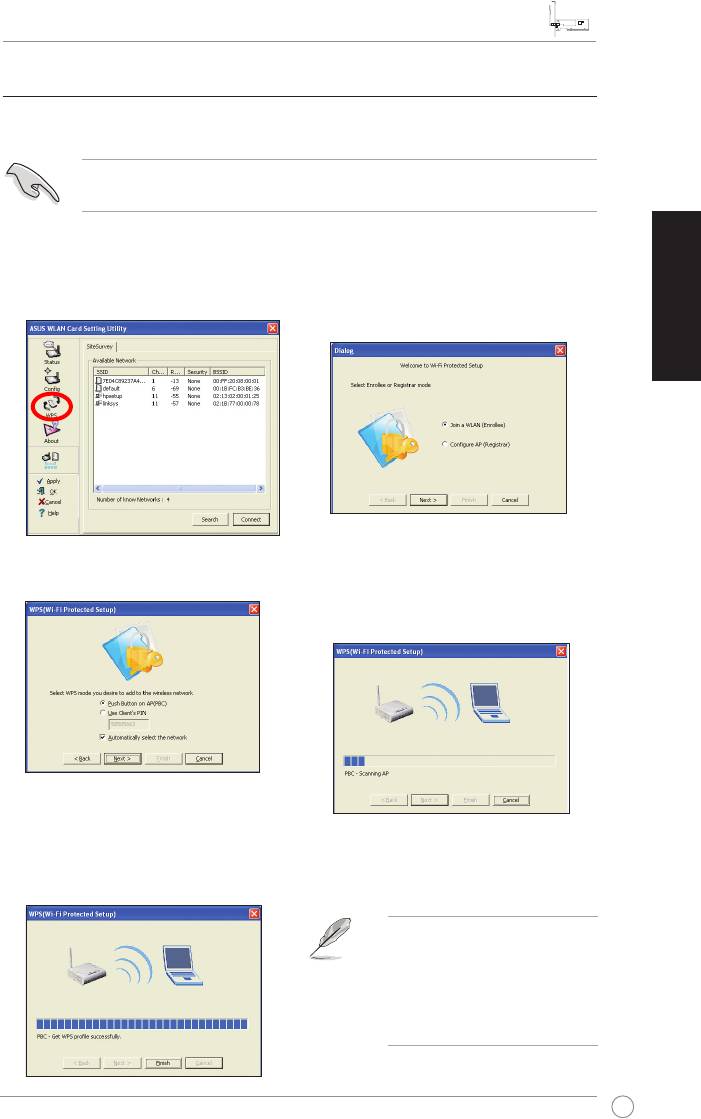
PCI-G31WLANKartesātrasuzstādīšanasrokasgrāmata
Latviski
57
ASUS WLAN Karte
3.2 Bezvadutīklasavienošana,izmantojotWPS
ASUS PCI-G31 WLAN karte atbalsta WPS funkcija, kas palīdz jums vienkāršā
veidā izveidot drošu bezvadu tīklu.
SVARĪGI:Pārbaudiet, ka AP vai stacija, ar kuru jūs vēlaties izveidot savieno-
jumu, atbalsta WPS funkciju.
Lai izveidotu PCI-G31 savienojumu ar WPS iespējotu AP vai staciju, izmantojot
WPS pogu:
1. Noklikšķiniet uz cilnes WPS.
2. Izvēlaties
Pievienojiet WLAN (Join
aWLAN)(Uzņemšana(Enrollee))
,
tad noklikšķiniet uz
Tālāk(Next)
.
3. Nospiediet pogu uz AP (PBC) un pēc
4. Lai izveidotu bezvadu savienojumu,
tam noklikšķiniet uz
Tālāk(Next)
.
nospiediet AP vai stacijas WPS pogu.
Attēlā būs redzams, ka WPS meklē
tīklu.
5. Noklikšķiniet uz
Pabeigt (Finish).
Attēlā būs redzams, ka jūsu WLAN
karte ir veiksmīgi savienota ar tīklu.
PIEZĪME:Lai iegūtu plašāku
informāciju par bezvadu
maršrutizētāja īpašībām,
izmantojiet lietotāja
rokasgrāmatu, kura ir pievi-
enota atbalsta CD.
U4063_PCI-G31.indb 57 2/10/09 1:38:35 PM
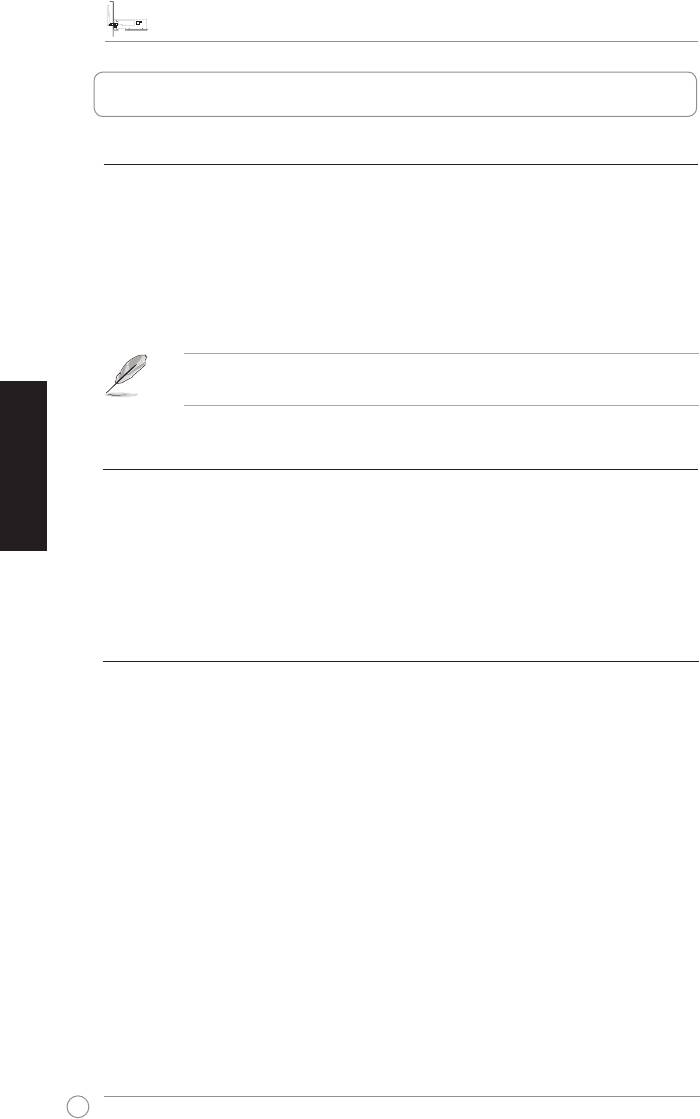
PCI-G31belaidžiovietiniotinkloplokštėsgreitojopaleidimoinstrukcija
Lietuvių
58
ASUS belaidžio vietinio tinklo plokštė
1. Įžanga
1.1 Pakuotėsturinys
PCI-G31 belaidžio vietinio tinklo plokštės pakuotėje turi būti šie komponentai.
• ASUS PCI-G31 belaidžio vietinio tinklo plokštė x 1
• Išorinė dipolinė antena x 1 • Greitojo paleidimo instrukcija x 1
• Palaikymo kompaktinis diskas x 1 • Nesudėtingas laikiklis x1
• Garantinė kortelė x 1
PASTABA: Jeigu kurio nors iš išvardintų komponentų trūksta, arba kuris nors
sugadintas, nedelsiant susisiekite su prekybos agentu.
1.2 Reikalavimai sistemai
Prieš naudodamiesi PCI-G31 belaidžio vietinio tinklo plokšte patikrinkite, ar sistema
atitinka šiuos reikalavimus:
®
• „Windows
Vista“/„XP“/„2000“/„ME“ • Standartinis 32-ių bitų PCI lizdas.
• 32 MB ar didesnė sisteminė atmintis • 300 MHz ar spartesnis procesorius
1.3 Techninėįranga
Būsenosindikatorius
PCI-G31 belaidžio vietinio tinklo plokštėje yra būsenos indikatorius, rodantis
belaidžio vietinio tinklo plokštės būseną realiuoju laiku.
ŠVIEČIA: Belaidžio vietinio tinklo plokštė įjungta.
Mirksi: Belaidžio vietinio tinklo plokštė sėkmingai prisijungusi prie belaidžio
tinklo; gaunami arba persiunčiami duomenys.
NEŠVIEČIA: Belaidžio vietinio tinklo plokštė išjungta.
Išorinėdipolinėantena
PCI-G31 belaidžio vietinio tinklo plokštės pakuotėje yra dipolinė antena.
Rekomenduojama ištiesti anteną, kad būtų pasiektas didžiausias diapazonas ir
geriausia ryšio kokybė.
U4063_PCI-G31.indb 58 2/10/09 1:38:37 PM
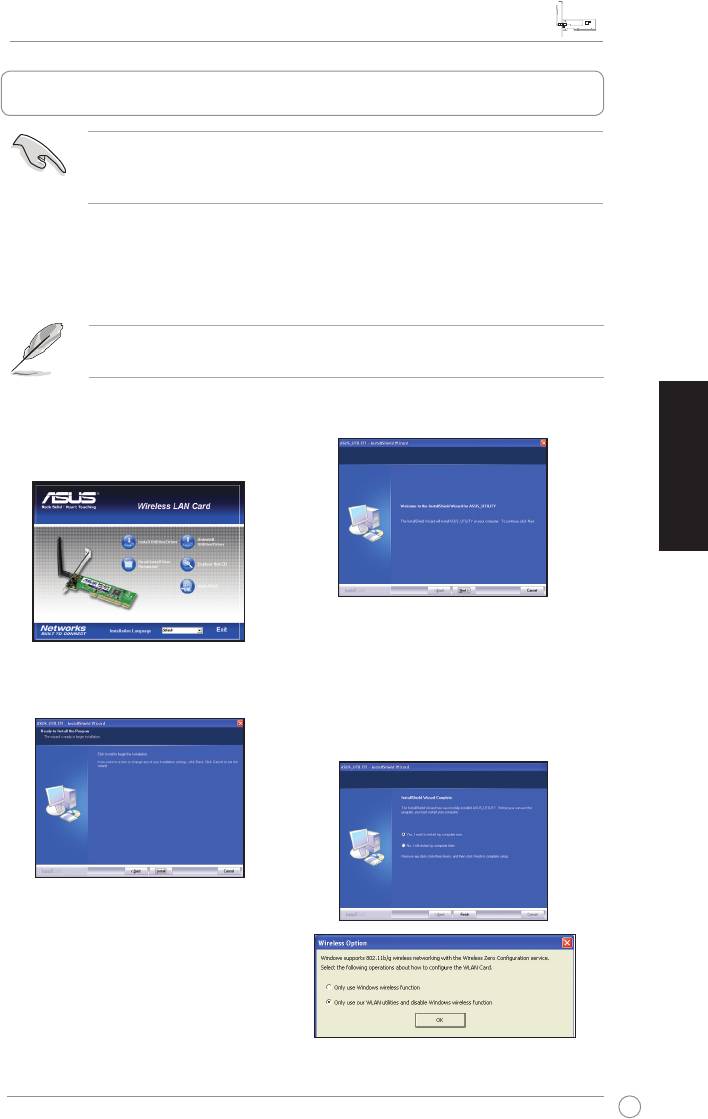
PCI-G31belaidžiovietiniotinkloplokštėsgreitojopaleidimoinstrukcija
Lietuvių
59
ASUS belaidžio vietinio tinklo plokštė
2. PCI-G31tvarkykliųirpagalbiniųprogramų
SVARBU: Prieš iš pridedamo palaikymo kompaktinio disko diegdami tvarkyklę
ir pagalbines programas, į kompiuterį įmontuokite ASUS PCI-G31 belaidžio
vietinio tinklo plokštę.
ASUS PCI-G31 belaidžio vietinio tinklo plokštės tvarkyklės ir pagalbinių programų
diegimas:
1. Į optinį įrenginį įdėkite pridedamą palaikymo kompaktinį diską. Jei Jūsų
kompiuteryje įjungta automatinio paleidimo funkcija, pasirodys jos langas.
PASTABA: Jeigu automatinis paleidimas Jūsų kompiuteryje išjungtas,
pagrindinėje kompaktinio disko direktorijoje dukart spustelėkite SETUP.EXE .
2 Automatinio paleidimo lange
3. Atsiras „InstallShield“ vedlio langas.
pasirinkite savo kalbą ir spustelėkite
Spustelėję
Toliau (Next)
tęskite.
Diegti pagalbines programas /
Tvarkyklę(InstallUtilities/Driver)
.
4. Įdiegimui pradėti spustelėkite
Diegti
5. Pasirinkite
Taip,ašnoriuišnaujo
(Install)
.
paleistikompiuterį(Yes,Iwant
to restart my computer now)
.
Spustelėję
Baigti (Finish)
pabaigsite
diegimą.
6. Kai kompiuteris pasileis iš naujo,
pasirinkite Naudoti tik mūsų belaidžio
vietinio tinklo pagalbines programas
ir išjungti „Windows“ belaidžio tinklo
funkciją (Only use our WLAN utilities
and disable Windows wireless function), jei norite leisti ASUS pagalbinei
programai valdyti belaidžio vietinio tinklo plokštę. Spragtelėkite
Gerai (OK)
.
U4063_PCI-G31.indb 59 2/10/09 1:38:40 PM
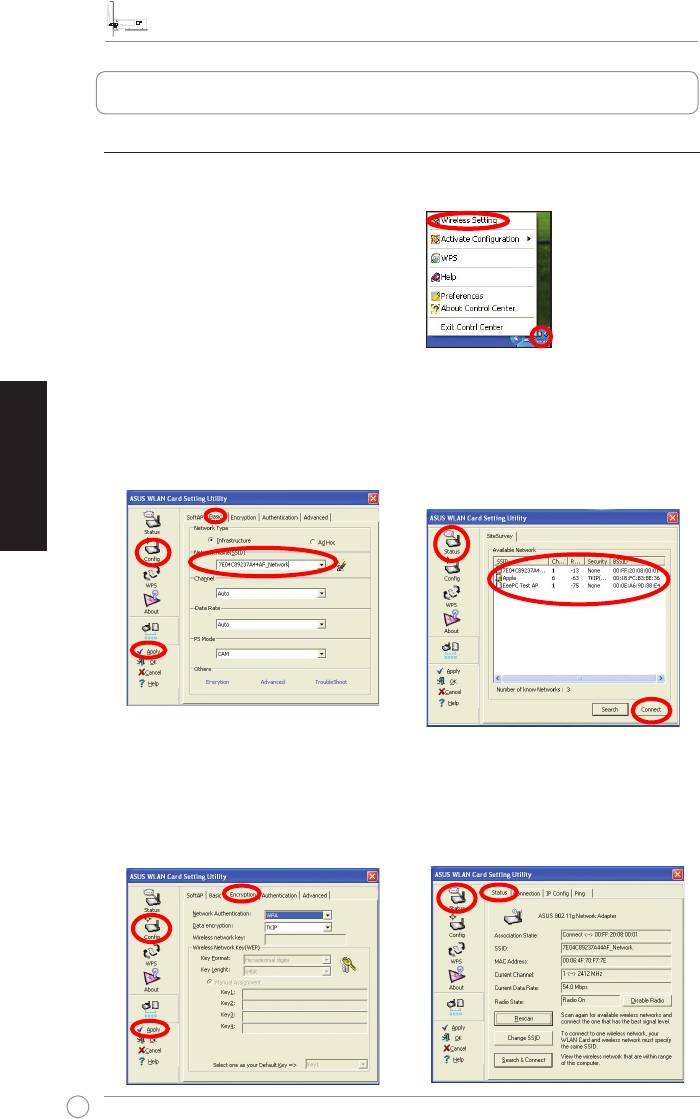
PCI-G31belaidžiovietiniotinkloplokštėsgreitojopaleidimoinstrukcija
Lietuvių
60
ASUS belaidžio vietinio tinklo plokštė
3.
PCI-G31kongūravimasnaudojantASUSpagalbinęprogramą
3.1 Prisijungimaspriebelaidžiotinklorankiniubūdu.
PCI-G31 prijungimas prie prieigos taško (AP) (Infrastruktūros režimas) ar stotelės
(Ad hoc režimas) rankiniu būdu:
®
1. „Windows
“ sisteminiame dėkle
dešiniu klavišu spustelėkite ASUS
belaidžio vietinio tinklo plokštės
nustatymo pagalbines programos
piktogramą.
2. Savo belaidžio vietinio tinklo plokštės
Taip pat galite spragtelėti
Būsena
SSID sustatykite tokį patį kaip ir
(Status)>Ieškotiirjungtis(Search
prieigos taško ar stotelės, prie
& Connect)
, kad pasirodytų „
kurios bandote prisijungti,
SSID
.
SiteSurvey“ puslapis, tada
Spustelėkite
Taikyti (Apply)
.
Pasiekiamųtinklų(Available
Network)
sąraše pasirinkti tinklą.
Spustelėkite
Jungtis (Connect)
.
3. Jei prieigos taške ar stotelėje įjungta
Nustatymas baigtas.
Būsenos
sauga, nustatykite tokius pačius
(Status)
puslapis pateikia informaciją
belaidžio vietinio tinklo plokštės
apie, pavyzdžiui, susiejimo būseną,
saugos parametrus kaip ir prieigos
dabartinę duomenų perdavimo spartą
taške ar stotelėje. Spustelėkite
ir perjungiklio būseną.
Taikyti (Apply)
.
U4063_PCI-G31.indb 60 2/10/09 1:38:41 PM
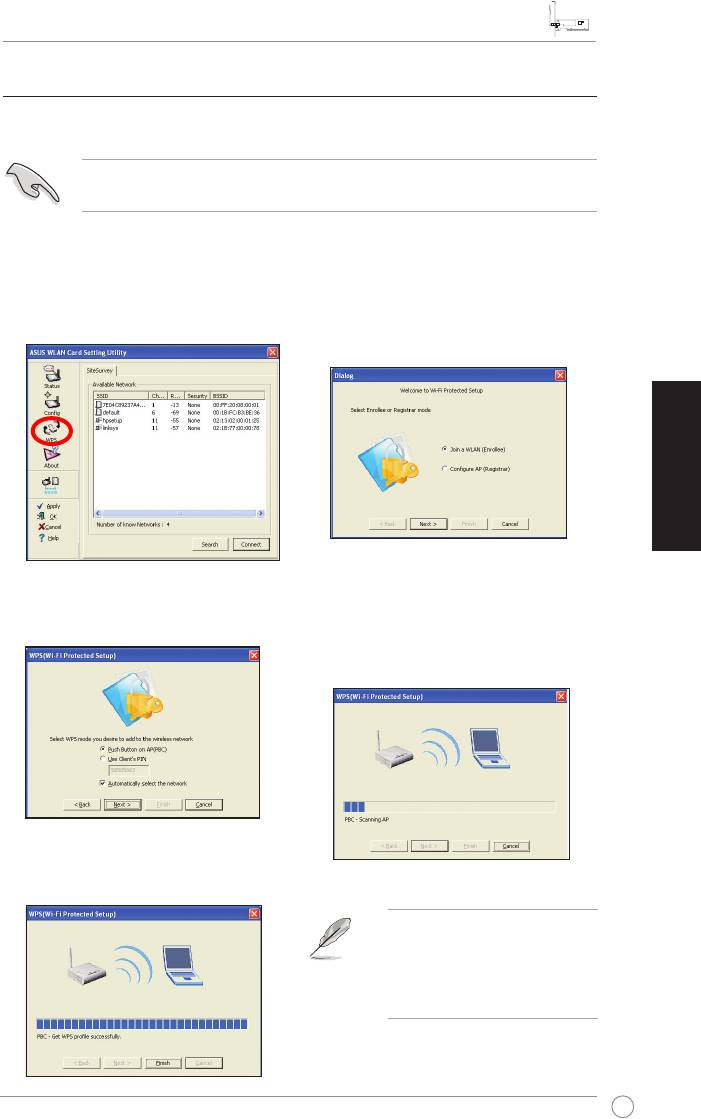
PCI-G31belaidžiovietiniotinkloplokštėsgreitojopaleidimoinstrukcija
Lietuvių
61
ASUS belaidžio vietinio tinklo plokštė
3.2 PrisijungimaspriebelaidžiotinklonaudojantisWPS
ASUS PCI-G31 belaidžio vietinio tinklo plokštė palaiko WPS funkciją, padedančią
lengvai kurti belaidžius tinklus.
SVARBU: Įsitikinkite, kad prieigos taškas ar stotelė, prie kurios bandote prisi-
jungti, palaiko WPS funkciją.
PCI-G31 prijungimas prie prieigos taško ar stotelės, kuriuose įjungta WPS,
naudojantis WPS mygtuku:
1. Spustelėkite WPS skirtuką.
2. Pasirinkite
Prisijungtipriebelaidžio
vietinio tinklo (besiregistruojantysis)
(Join a WLAN (Enrollee))
, tada
spustelėkite
Toliau (Next)
.
3. Pasirinkite
Prieigostaškomygtukas
4. Norėdami užmegzti belaidį ryšį,
(PBC) (Push Button on AP (PBC))
,
paspauskite ant prieigos taško
tada spustelėkite
Toliau (Next)
.
ar stotelės esantį WPS mygtuką.
Paveiksliukas rodo, kad WPS
skenuoja tinklą.
5. Spustelėkite
Baigti (Finish)
.
Paveiksliukas rodo, kad belaidžio
vietinio tinklo plokštė sėkmingai
PASTABA: Daugiau informaci-
jos apie naudojimąsi belaidžio
vietinio tinklo plokšte ieškokite
palaikymo kompaktiniame diske
esančiame vartotojo vadove.
U4063_PCI-G31.indb 61 2/10/09 1:38:43 PM
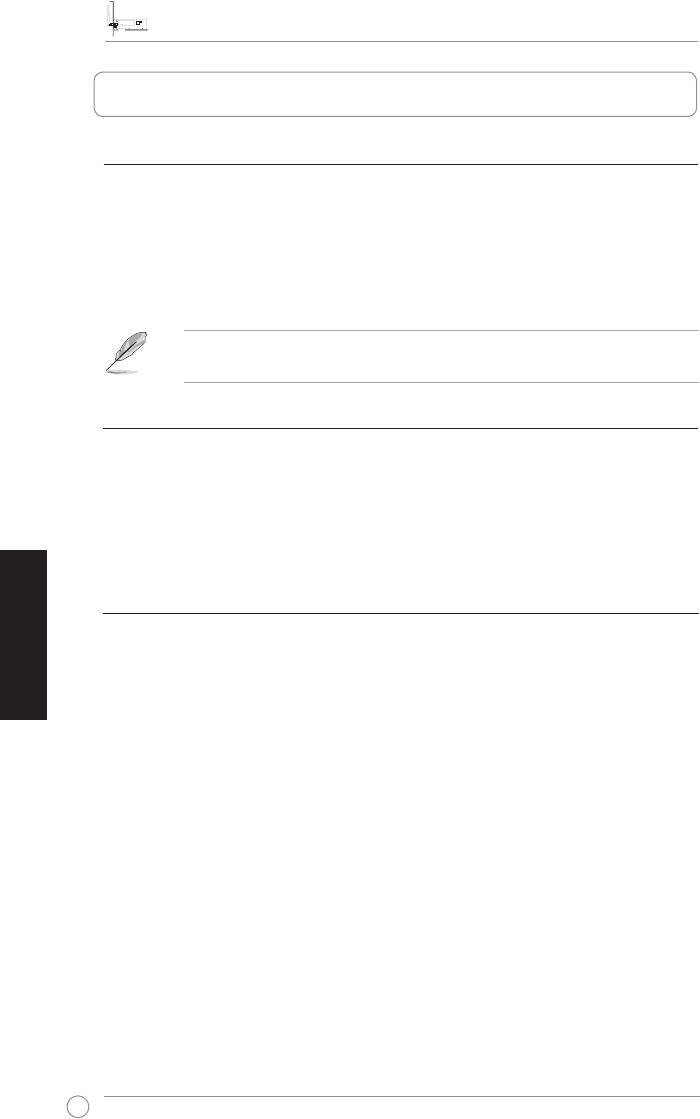
Przewodniku szybkiego startu dla karty sieciowej PCI-G31 WLAN
Polski
62
Karta ASUS WLAN
1. Wprowadzenie
1.1 Zawartośćopakowania
Sprawdź, czy w opakowaniu karty sieciowej PCI-G31 WLAN znajdują się poniższe
pozycje.
• Karta ASUS PCI-G31 WLAN x1 • Zewnętrzna antena dipolowa x1
• Przewodnik szybkiego startu x1 • Płyta CD ze sterownikami x1
• Wspornik niskoprolowy x1 • Karta gwarancyjna x1
UWAGA: W przypadku uszkodzenia lub braku któregoś z powyższych el-
ementów skontaktuj się natychmiast ze sprzedawcą.
1.2 Wymagania systemowe
Przed użyciem karty sieciowej PCI-G31 WLAN sprawdź, czy Twój system spełnia
następujące wymagania:
®
• Windows
Vista/XP/2000/ME • Standardowe gniazdo 32-bit PCI
• 32MB lub więcej pamięci systemowej • Procesor Pentium 300MHz lub wyższy
1.3 Karta
Wskaźnikstanu
Karta PCI-G31 WLAN wyposażona jest we wskaźnik stanu, który pokazuje
rzeczywisty stan karty WLAN.
WŁ.: Karta WLAN jest włączona.
Miganie: Karta WLAN połączyła się skutecznie z siecią bezprzewodową, a dane
są wysyłane lub odbierane.
WYŁ.: Karta WLAN jest wyłączona.
Zewnętrznaantenadipolowa
Pakiet karty PCI-G31 WLAN zawiera zewnętrzną antenę dipolową. Zalecamy
rozprostowanie anteny w celu uzyskania maksymalnego zasięgu i najlepszej
jakości łącza.
U4063_PCI-G31.indb 62 2/10/09 1:38:44 PM
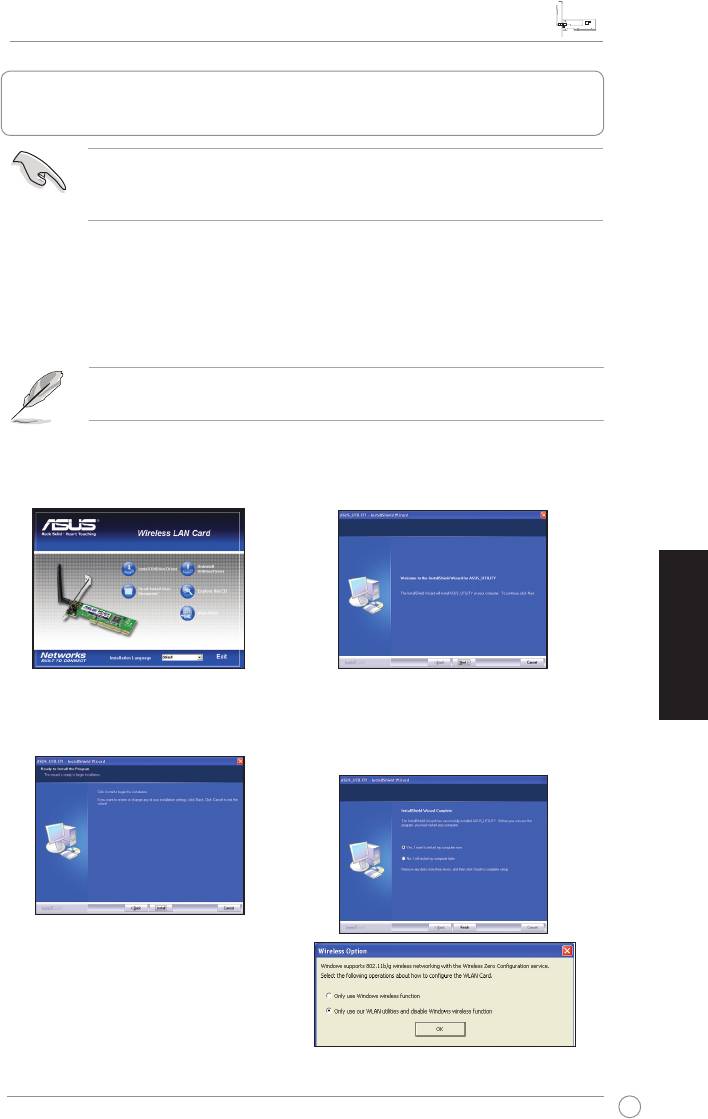
Przewodniku szybkiego startu dla karty sieciowej PCI-G31 WLAN
Polski
63
Karta ASUS WLAN
2. Instalacja sterownika PCI-G31 i
oprogramowanianarzędziowego
WAŻNE:Zainstaluj kartę ASUS PCI-G31 WLAN w komputerze przed zain-
stalowaniem sterowników i programów narzędziowych umieszczonych na
dołączonej płycie CD.
Instalowanie sterowników i programów narzędziowych Twojej karty ASUS PCI-G31
WLAN:
1 Włóż dołączoną płytę CD ze sterownikami do napędu optycznego. Pojawi się
ekran powitalny, jeżeli funkcja Autorun (Autoodtwarzanie) jest włączona na
Twoim komputerze.
UWAGA: Jeżeli funkcja autoodtwarzania nie jest wyłączona, kliknij dwa razy
SETUP.EXE w katalogu głównym na płycie CD.
2. Na ekranie powitalnym wybierz język
3. Wyświetlony zostanie ekran
i kliknij polecenie
Install Utilities
InstallShield Wizard (Kreatora
(Zainstalujprogramynarzędziowe)/
instalacji)
. Kliknij przycisk
Next
Driver (sterownik)
.
(Dalej)
, aby kontynuować.
4. Kliknij polecenie
Install (Instaluj)
,
5. Wybierz opcję
Yes, I want to restart
aby rozpocząć instalację.
mycomputernow(Tak,chcęteraz
ponownieuruchomićkomputer)
.
Kliknij
Finish(Zakończ)
, aby
zakończyć instalację:
6. Po uruchomieniu komputera wybierz
opcję
Only use our WLAN utilities
and disable Windows wireless
function (Korzystaj tylko z naszych
narzędziWLANiwyłączfunkcję
bezprzewodowąWindows)
, w celu umożliwienia narzędziu ASUS
zarządzania Twoją kartą WLAN. Kliknij przycisk
OK
.
U4063_PCI-G31.indb 63 2/10/09 1:38:47 PM
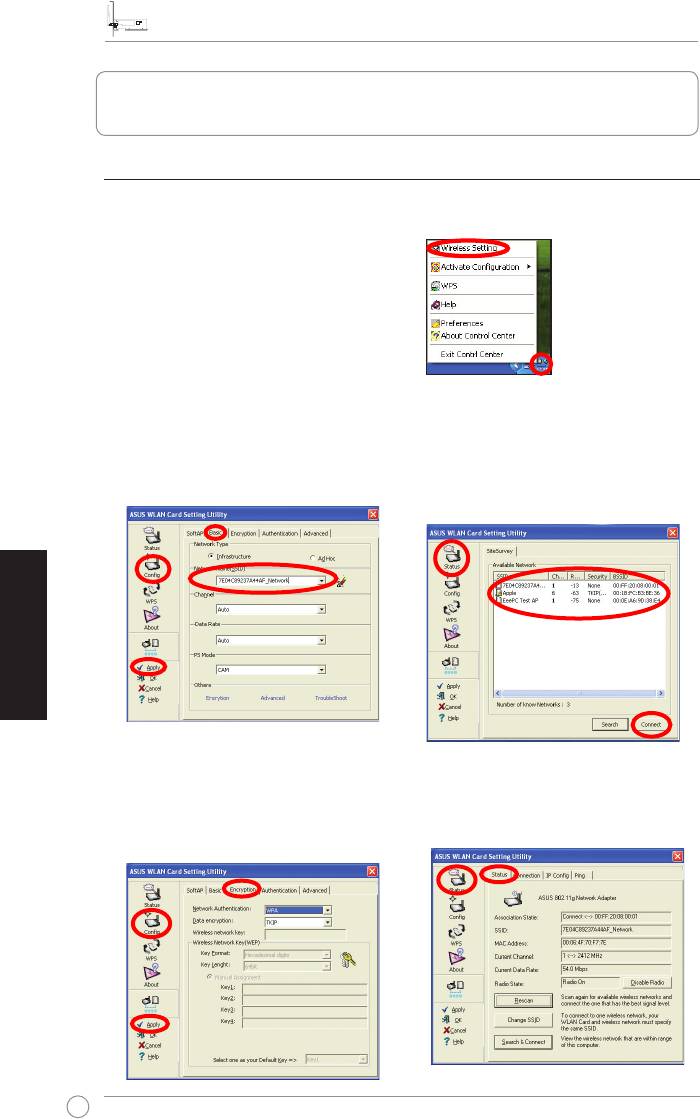
Przewodniku szybkiego startu dla karty sieciowej PCI-G31 WLAN
Polski
64
Karta ASUS WLAN
3. KonguracjaPCI-G31zapomocą
oprogramowanianarzędziowegoASUS
3.1 Ręcznepodłączaniedosiecibezprzewodowej
Ręczne podłączanie karty PCI-G31 do punktu dostępowego (AP) (tryb
infrastruktury) lub stacji (tryb Ad Hoc):
1. Kliknij prawym klawiszem myszy
ikonę narzędzia konguracji karty
ASUS WLAN w pasku systemowym
®
Windows
, a następnie wybierz
opcję
Wireless Setting (Ustawienia
bezprzewodowe)
.
2. Ustaw wartość parametru
SSID
Możesz również kliknąć polecenie
Status
Twojej karty sieciowej WLAN tak
(Stan) > Search & Connect (Wyszukaj i
samo jak dla AP lub stacji, z którymi
połącz)
, aby wyświetlić stronę
SiteSurvey
chcesz się połączyć. Kliknij przycisk
(Przeglądmiejsc)
, a następnie wybierz
Apply (Zastosuj)
.
sieć z listy
AvailableNetwork(Dostępne
sieci)
. Kliknij przycisk
Connect(Połącz)
.
3. Jeżeli w AP lub stacji włączone są
Konguracja jest zakończona. Strona
zabezpieczenia, dokonaj takich
Status (Stan) wyświetla informacje
samych ustawień zabezpieczeń jak
takie jak stan skojarzenia, bieżącą
dla AP lub stacji na swojej karcie
szybkość transmisji danych oraz stan
WLAN. Kliknij przycisk
Apply
połączenia radiowego.
(Zastosuj)
.
U4063_PCI-G31.indb 64 2/10/09 1:38:49 PM
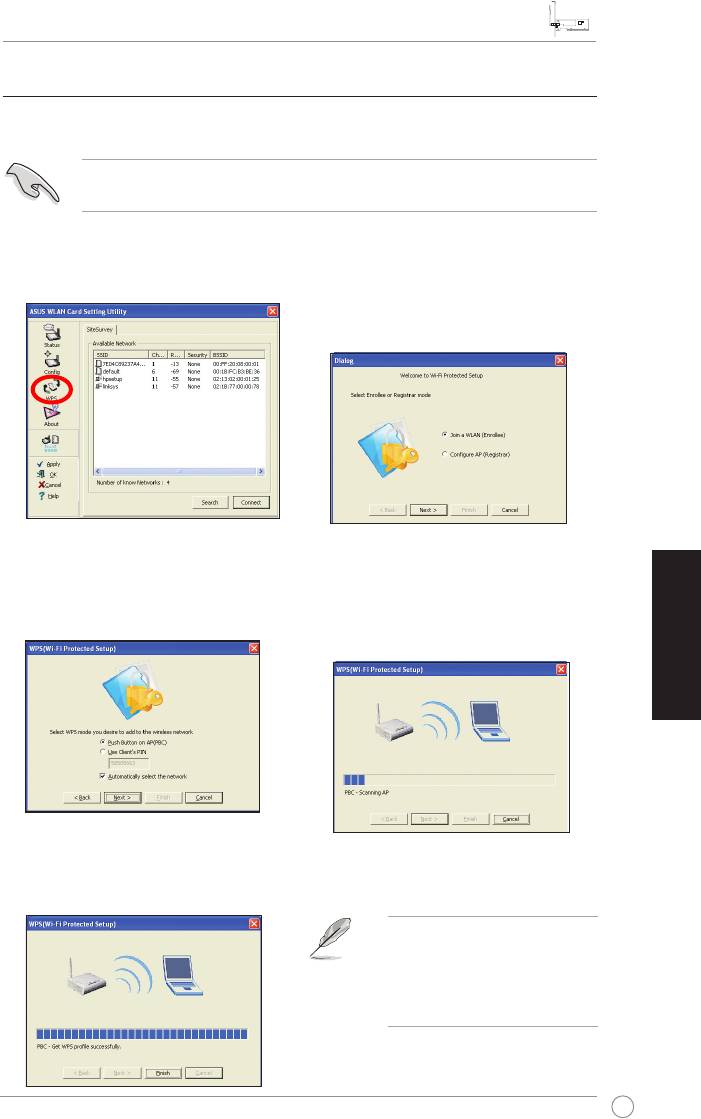
Przewodniku szybkiego startu dla karty sieciowej PCI-G31 WLAN
Polski
65
Karta ASUS WLAN
3.2 PodłączaniedosiecibezprzewodowejzwykorzystaniemWPS
Karta sieciowa ASUS PCI-G31 WLAN obsługuje funkcję WPS pomagającą w
prosty sposób ustawić bezpieczną sieć bezprzewodową.
WAŻNE:Upewnij się, że AP lub stacja z którymi próbujesz się połączyć
obsługują funkcję WPS.
Podłączanie, za pomocą przycisku WPS, karty PCI-G31 do AP z włączonym WES
lub stacji:
1. Kliknij zakładkę WPS.
2. Wybierz opcję
Join a WLAN
(PołączzsieciąWLAN)(Enrollee)
,
a następnie kliknij przycisk
Next
(Dalej)
.
3. Wybierz opcję
Push Button on AP
4. Naciśnij przycisk WPS na AP
(NaciśnijprzycisknaAP)(PBC)
,
lub stacji, celem ustanowienia
a następnie kliknij przycisk
Next
połączenia bezprzewodowego.
(Dalej)
.
Rysunek pokazuje, że WPS skanuje
w poszukiwaniu sieci.
5. Kliknij przycisk
Finish(Zakończ)
.
Rysunek pokazuje, że Twoja karta
WLAN z sukcesem połączyła się z
siecią.
UWAGA: Dodatkowe infor-
macje dotyczące obsługi karty
sieciowej WLAN znajdują się w
instrukcji obsługi umieszczonej
na płycie CD ze sterownikami.
U4063_PCI-G31.indb 65 2/10/09 1:38:50 PM
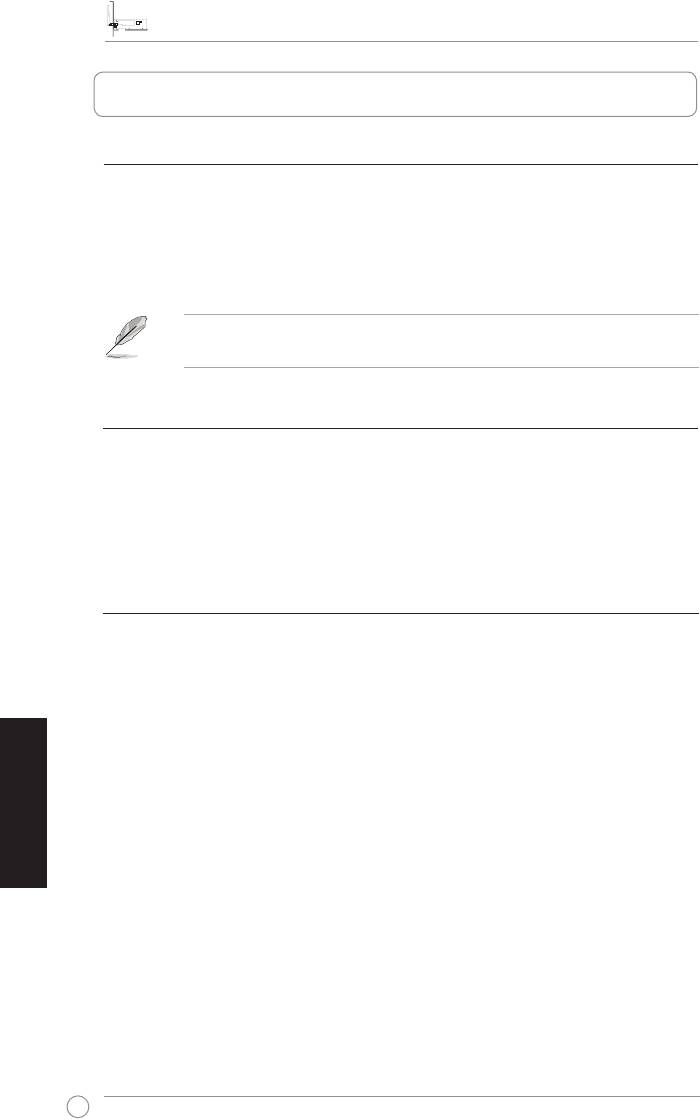
Ghid rapid de pornire a cardului PCI-G31 WLAN
Română
66
Card WLAN ASUS
1. Introducere
1.1 Conţinutulpachetului
Vericaţi pachetul cardului WLAn PCI-G31 dacă are următoarele articole.
• 1 Card WLAN ASUS PCI-G31 • 1 Antenă externă dipol
• 1 Ghid rapid de pornire • 1 CD de ajutor
• 1 braţ prol scăzut • 1 Certicat de garanţie
NOTĂ:Dacă unul din aceste articole este deteriorat sau lipseşte, contactaţi
imediat vânzătorul.
1.2 Cerinţedesistem
Înainte de folosirea cardului WLAN PCI-G31, vericaţi dacă sistemul dvs
îndeplineşte următoarele cerinţe:
®
• Windows
Vista/XP/2000/ME • Slot PCI standard 32-bit
• 32MB sau mai mare memorie sistem • Procesor de 300MHz sau mai mult
1.3 Hardware
Indicator de stare
Cardul WLAN PCI-G31 vine livrat cu un indicator al stării ce arată starea în timp
real a cardului WLAN.
PORNIT: Cardul WLAN este activat.
Pâlpâie: Cardul WLAN s-a conectat cu succes la reţeaua wireless şi informaţiile
sunt recepţionate sau transmise.
OPRIT: Cardul WLAN este dezactivat.
Antenăexternăcudipol
Pachetul cardului WLAN include o antenă externă cu dipol. Recomandăm să
ridicaţi antenta pentru a acoperire maximă şi o calitate a legăturii excelentă.
U4063_PCI-G31.indb 66 2/10/09 1:38:52 PM
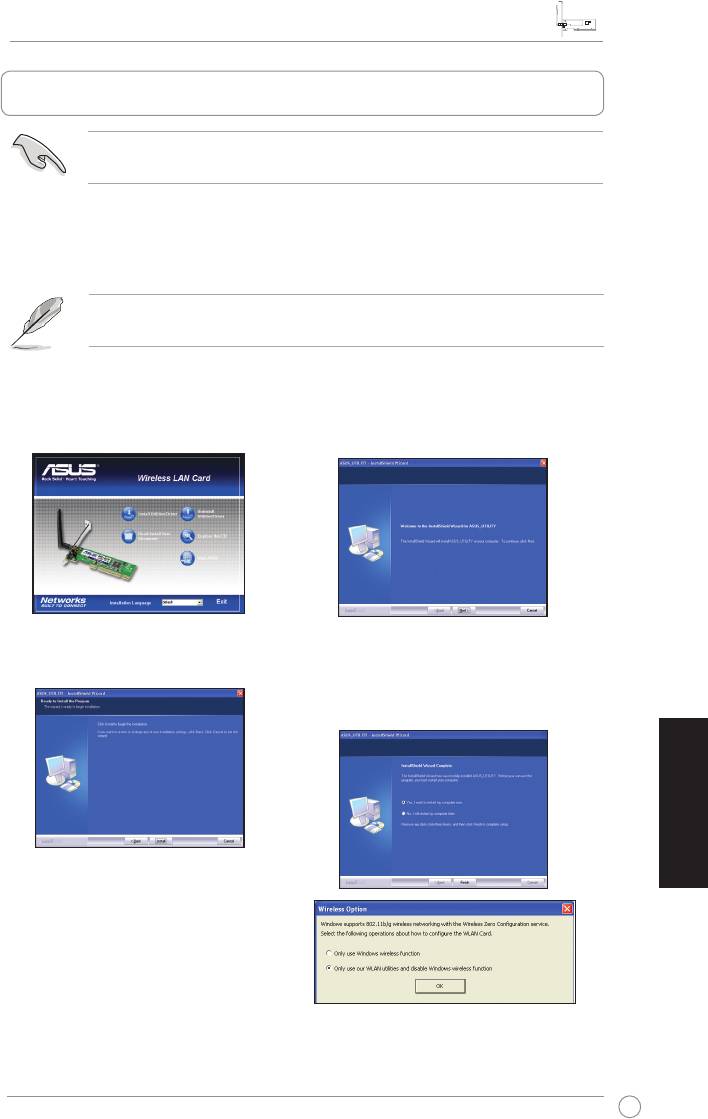
Ghid rapid de pornire a cardului PCI-G31 WLAN
Română
67
Card WLAN ASUS
2. InstalareadriverelorşiutilitarelorPCI-G31
IMPORTANT: Instalaţi cardul WLAN PCI-G31 în computerul dvs înainte de
instalarea driverului şi utilitarelor din CD de ajutor din pachet.
Pentru instalarea driverului şi utilitarelor cardului dvs WLAN ASUS PCI-G31:
1. Aşezaţi CD-ul de ajutor din pachet în unitatea optică de citire. Un ecran de
autorulare apare dacă funcţia autorulare este activată în computerul dvs.
NOTĂ:Dacă funcţia de autorulare nu este activată în computerul dvs, faceţi
dublu click SETUP.EXE din rădăcina directorului pentru a rula CD-ul de ajutor.
2. Din ecranul Autorulare, selectaţi
3. Un ecran cu
InstallShield Wizard
limba dvs şi efectuaţi click pe
Install
(Ghidul de instalare)
va apărea.
Utilities(InstaleazăUtilitarele)/
Faceţi click pe
Next(Următorul)
Driver (Driverul)
.
pentru a continua.
4. Click
Install(Instalează)
pentru a
5. Selectaţi
Yes, I want to restart my
porni instalarea.
computernow(Da,dorescsă
repornesc acum calculatorul)
.
Finish
(Finalizează)
pentru a naliza instalarea.
6. După ce computerul dvs reporneşte,
selectaţi
Only use our WLAN
utilities and disable Windows
wirelessfunction(Foloseştedoar
utilitareleWLANşidezactivează
funcţiileWirelessaleWindows)
pentru a permite utilitarei ASUS să
administreze cardul WLAN. Click
OK
.
U4063_PCI-G31.indb 67 2/10/09 1:38:54 PM
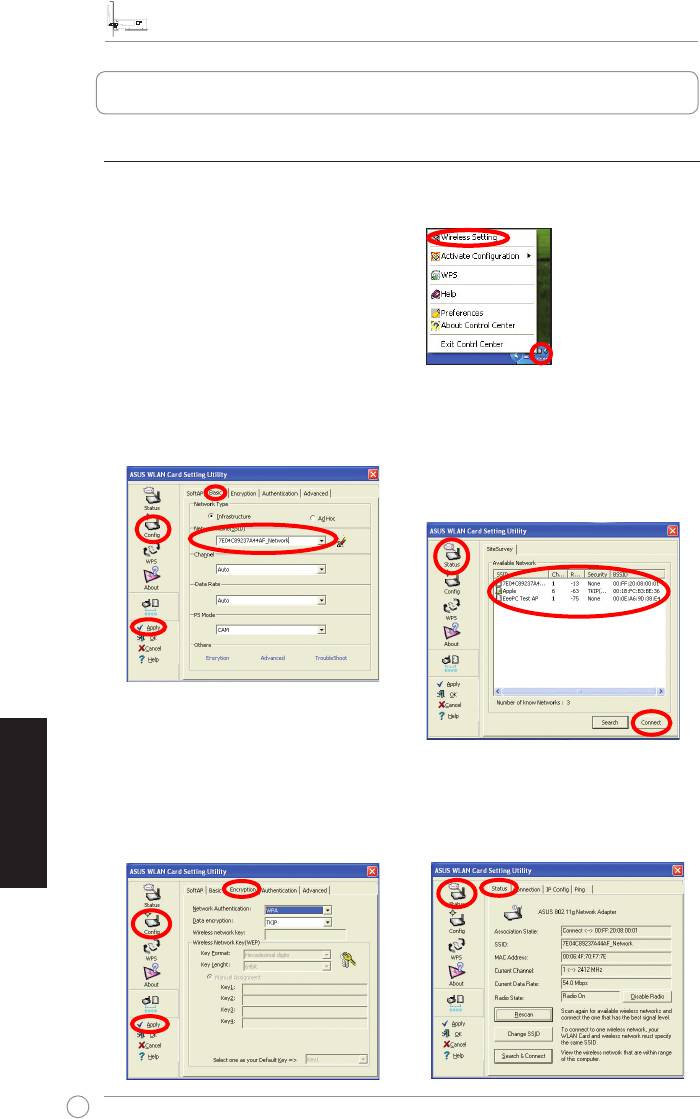
Ghid rapid de pornire a cardului PCI-G31 WLAN
Română
68
Card WLAN ASUS
3. CongurareaPCI-G31folosindutilitaraASUS
3.1 Conectareamanualălaoreţeawireless
Pentru a conecta manual PCI-G31 la un punct de acces (AP) (mod infrastructură)
sau staţie (mod ad-hoc):
1. Efectuaţi click dreapta pe icoana
Utilitara de setare a cardului WLAN
ASUS de pe platforma sistem
®
Windows
, apoi selectaţi
Wireless
Setting (Setare wireless)
.
2. Setaţi
SSID
-ul cardului dvs WLAN
Puteţi de asemenea efectua click pe
cu acelaşi al AP sau a staţiei la care
Status (Stare) > Search & Connect
doriţi să vă conectaţi. Click
Apply
(Caută&Conectează)
pentru a aşa
(Aplică)
.
pagina
SiteSurvey(Examineazăsite)
,
apoi selectaţi o reţea din lista
Available
Network(Reţeledisponibile)
. Click
Connect(Conectează)
.
3. Dacă Securitatea este activată în AP
Conectarea e nalizată. Pagina
sau staţie, faceţi aceleaşi setări de
Status (Stare)
aşează informaţii ca
securitate la cardul WLAN cu cele
starea de asociere, rata de informaţii
ale AP sau ale staţiei. Click
Apply
curente, şi starea radio.
(Aplică)
.
U4063_PCI-G31.indb 68 2/10/09 1:38:56 PM
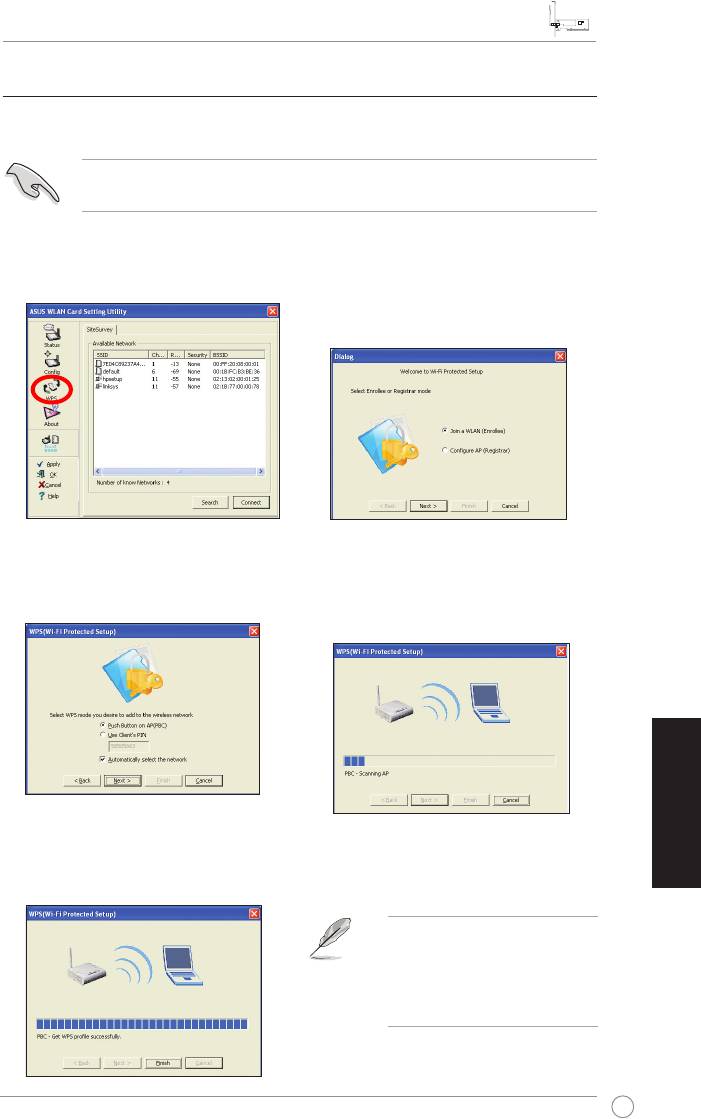
Ghid rapid de pornire a cardului PCI-G31 WLAN
Română
69
Card WLAN ASUS
3.2 ConectarealaoreţeawirelessfolosindWPS
Cardul WLAN ASUS PCI-G31 suportă funcţia WPS care vă ajută să conguraţi
uşor o reţea wireless sigură.
IMPORTANT: Asiguraţi-vă că AP sau staţia la care doriţi să vă conectaţi suportă
funcţia WPS.
Pentru a conecta PCI-G31 la un punct de acces (AP) WPS activat sau o staţie
folosind WSP apăsaţi butonul:
1. Click tab-ul WPS.
2. Selectaţi
JoinaWLAN(Alătură-te
unui WLAN) (Enrollee) (înregistrat)
,
apoi click
Next(Următorul)
.
3. Selectaţi
Push Button on AP
4. Apăsaţi butonul WPS la punctul de
(ApăsaţibutonulpeAP)(PBC)
, apoi
acces AP sau staţie pentru a stabili o
click pe
Next(Următorul)
.
conexiune wireless. Imaginea indică
că WPS scanează după o reţea.
5. Click Finish (Finalizează). Imaginea
indică conectarea cu succes a
cardului WLAN la reţea.
NOTĂ:Pentru mai multe detalii
despre cum să folosiţi acest
card WLAN, referiţi-vă la manu-
alul de utilizare inclus în CD-ul
de ajutor
U4063_PCI-G31.indb 69 2/10/09 1:38:57 PM
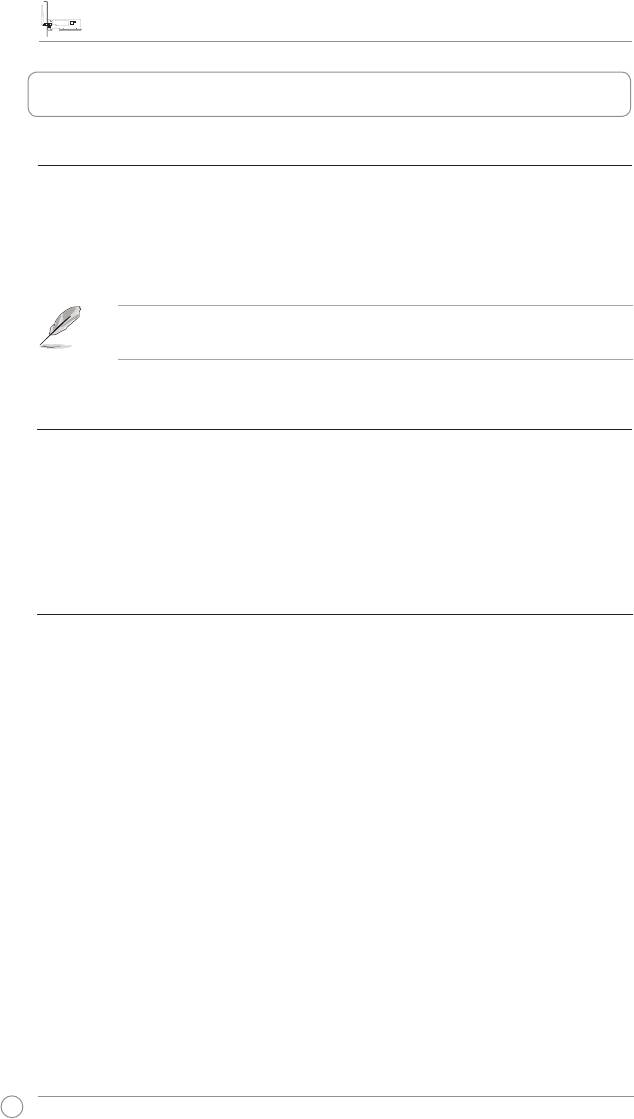
Карта PCI-G31 для беспроводной сети Краткое руководство
70
1. Введение
1.1 Комплект поставки
Примечание:
1.2 Системные требования
1.3 Аппаратура
Индикатор
Внешняя дипольная антенна
U4063_PCI-G31.indb 70 2/10/09 1:38:59 PM
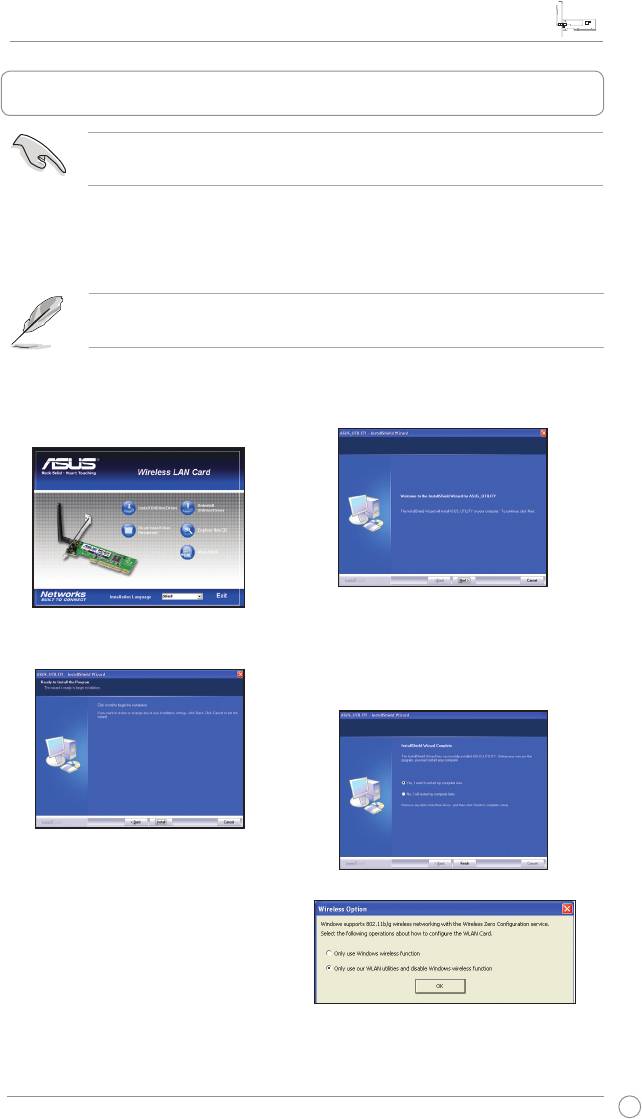
Карта PCI-G31 для беспроводной сети Краткое руководство
71
2. Установка драйвера и утилит PCI-G31
Важно:
Примечание:SETUP.EXE
Install
Next
Utilities/Driver
Install
Yes, I want to restart my
computer nowFinish
Only use our WLAN utilities
and disable Windows wireless function
OK
U4063_PCI-G31.indb 71 2/10/09 1:39:02 PM
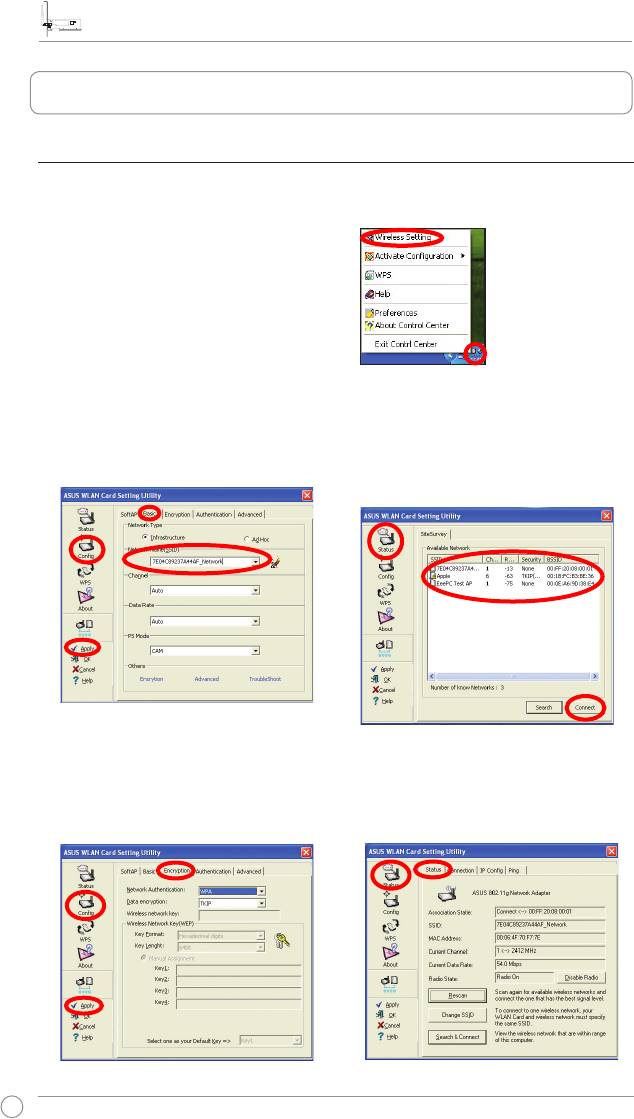
Карта PCI-G31 для беспроводной сети Краткое руководство
72
3. Конфигурация PCI-G31с помощью ASUS утилиты
3.1 Подключение к беспроводной сети вручную
Wireless
SSID
Status
Apply
Search & Connect
SiteSurvey
Available Network
Connect
Status
Apply
U4063_PCI-G31.indb 72 2/10/09 1:39:03 PM
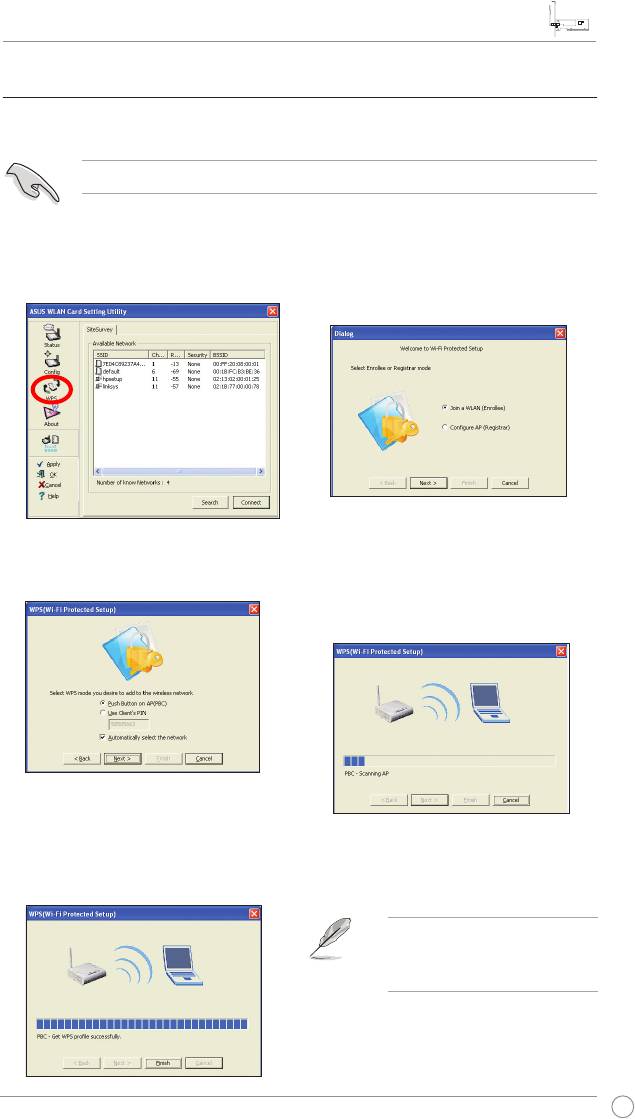
Карта PCI-G31 для беспроводной сети Краткое руководство
73
3.2 Подключение к беспроводной сети с помощью WPS
Важно:
WPS
Join a WLAN (Enrollee)
Next
Push Button on AP (PBC)
Next
Finish
Примечание:
U4063_PCI-G31.indb 73 2/10/09 1:39:05 PM
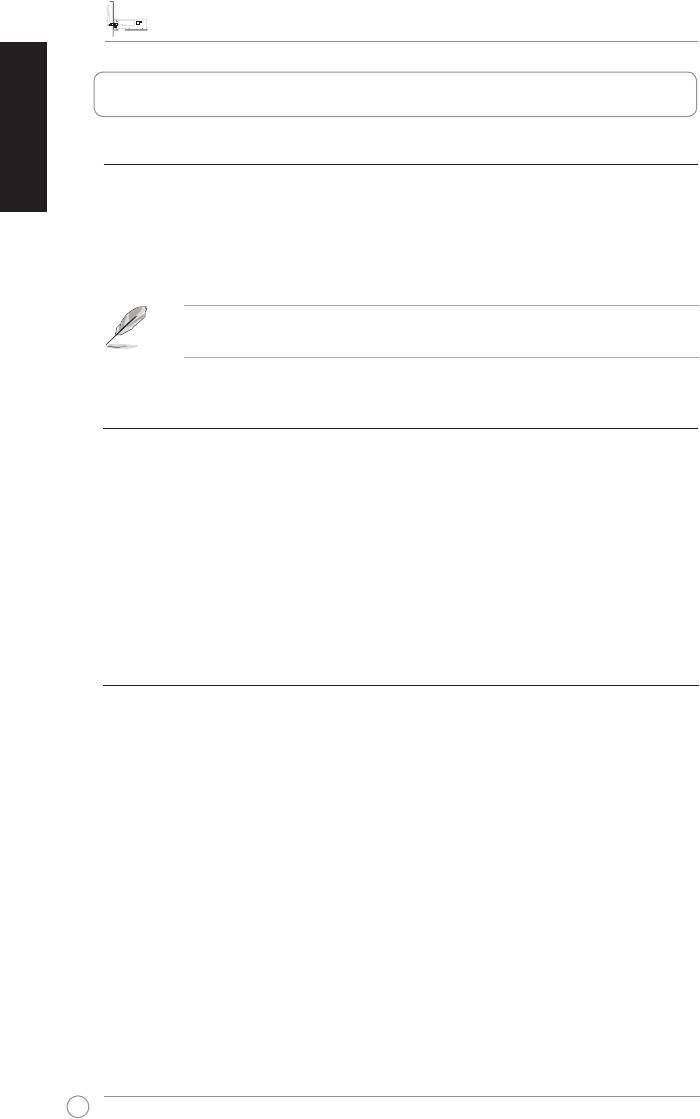
RýchlynávodnainštaláciukartyPCI-G31WLANCard
Slovensky
74
Karta ASUS WLAN Card
1. Úvod
1.1 Obsah balenia
Skontrolujte, či balenie karty PCI-G31 WLAN Card obsahuje nasledujúce položky.
• Karta ASUS PCI-G31 WLAN Card x1 • Externá dipólová anténa x1
• Stručný návod na inštaláciu x 1 • CD s podporou x 1
• Konzola z nízkeho prolu x 1 • Záručný list x 1
POZNÁMKA: Ak je ktorákoľvek z týchto položiek poškodená alebo chýba,
okamžite sa spojte so svojim predajcom.
1.2 Systémovépožiadavky
Skôr, ako začnete kartu PCI-G31 WLAN Card používať, skontrolujte, či váš systém
spĺňa nasledujúce požiadavky:
®
• Windows
Vista/XP/2000/ME
• Štandardná 32 bitovú PCI zásuvku
• 32 a viac MB voľnej systémovej pamäte
• 300 a viac MHz procesor
1.3 Hardvér
Indikátory stavu
Karta PCI-G31 WLAN Card je dodávaná s indikátorom stavu, ktorý zobrazuje
skutočný stav karty pre WLAN.
SVIETI: Karta pre WLAN je aktívna.
Bliká: Karta pre WLAN sa úspešne pripojila k bezdrôtovej sieti a prebieha
príjem alebo prenos údajov.
NESVIETI: Karta pre WLAN je neaktívna.
Externá dipólová anténa
Balenie karty PCI-G31 WLAN Card obsahuje externú dipólovú anténu.
Odporúčame vám anténu narovnať pre dosiahnutie maximálneho dosahu a
najlepšej kvality spojenia.
U4063_PCI-G31.indb 74 2/10/09 1:39:06 PM
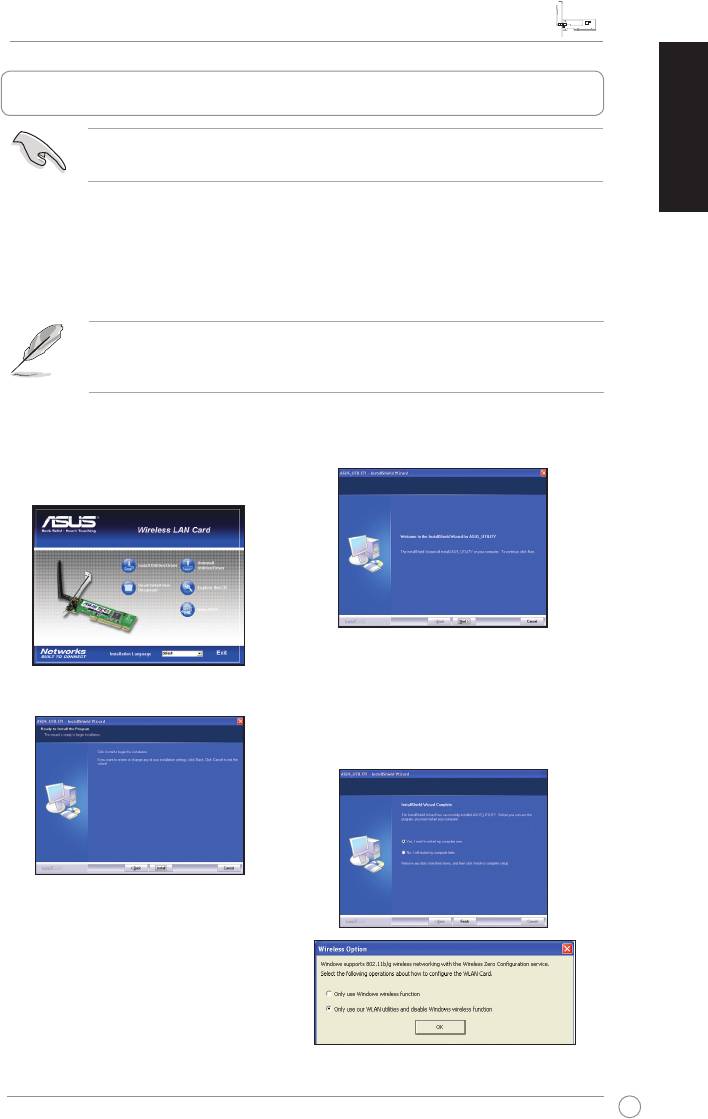
RýchlynávodnainštaláciukartyPCI-G31WLANCard
Slovensky
75
Karta ASUS WLAN Card
2. InštaláciaovládačaPCI-G31apomocnýchprogramov
DÔLEŽITÉ:Kartu ASUS PCI-G31 WLAN Card nainštalujte do počítača pred
inštalovaním ovládača a pomocných programov z dodávaného CD s podporou.
Inštalácia ovládača a pomocných programov pre kartu ASUS PCI-G31 WLAN
Card:
1. Do optickej mechaniky vložte dodávané CD s podporou. Zobrazí sa obrazovka
Autorun (Automatické spustenie), a to pokiaľ je v rámci počítača aktívna funkcia
automatického spustenia.
POZNÁMKA: Pokiaľ funkcia automatického spustenia nie je vo vašom počítači
aktívna, kliknite v hlavnom adresári na súbor SETUP.EXE , čím dôjde k
spusteniu CD s podporou.
2. V rámci obrazovky Autorun
3. Zobrazí sa obrazovka
InstallShield
(Automatické spustenie)
Wizard(SprievodcaInštaláciou)
.
zvoľte jazyk a kliknite na Install
Pokračujte kliknutím na
Next(Ďalej)
.
Utilities(Inštalovaťpomocné
programy)/Driver(Ovládač)
.
4. Inštaláciu spustíte kliknutím na
5. Zvoľte
Yes, I want to restart my
Install(Inštalovať).
computer now (Áno, chcem
svojpočítačreštartovaťteraz)
.
Inštaláciu dokončíte kliknutím na
Finish(Dokončiť)
.
6. Po reštartovaní počítača zvoľte
Only use our WLAN utilities and
disable Windows wireless function
(Používaťjedinenašepomocné
programypreWLANadeaktivovať
funkciu bezdrôtovej komunikácie
Windows)
, čím umožníte, aby pomocný program ASUS spravoval vašu
kartu pre WLAN. Kliknite na
OK
.
U4063_PCI-G31.indb 75 2/10/09 1:39:09 PM
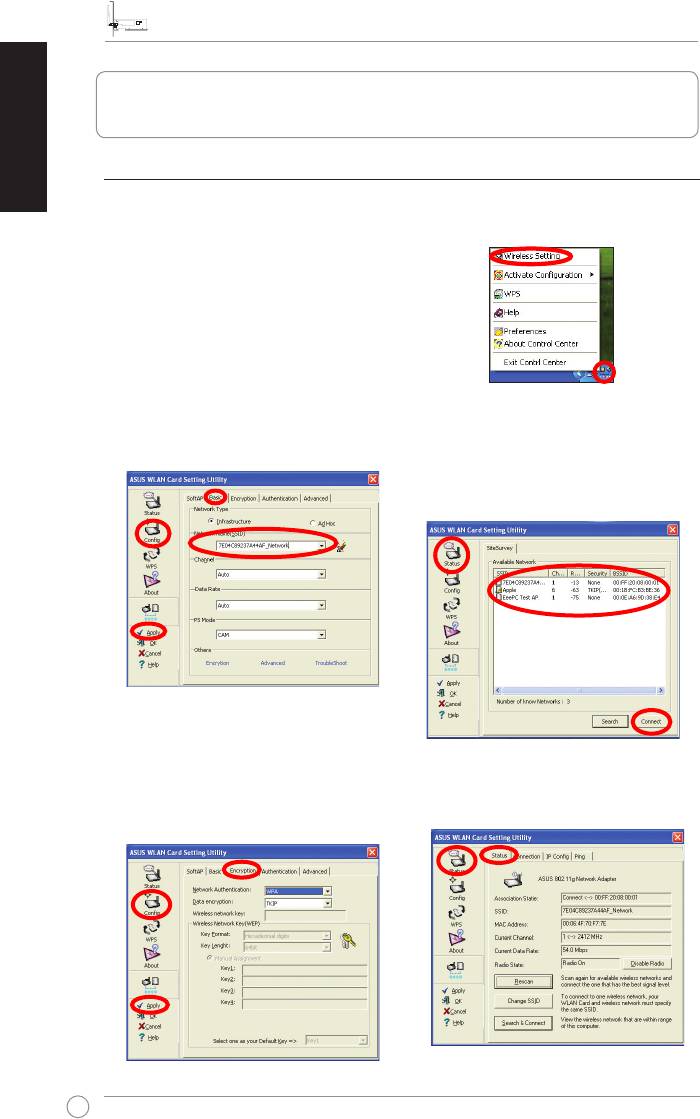
RýchlynávodnainštaláciukartyPCI-G31WLANCard
Slovensky
76
Karta ASUS WLAN Card
3. KonguráciaPCI-G31pomocoupomocného
programu ASUS
3.1 Manuálne pripojenie k bezdrôtovej sieti
Manuálne pripojenie PCI-G31 k prístupovému bodu (AP) (režim infraštruktúra)
alebo k stanici (režim Ad Hoc):
1. Pravým tlačidlom kliknite na ikonu
ASUS WLAN
Card Setting Utility (Pomocný program pre
nastavenie karty ASUS WLAN Card)
v rámci
®
bloku systému Windows
a následne zvoľte
Wireless Setting (Nastavene bezdrôtovej
komunikácie)
.
2. Nastavte SSID pre kartu pre WLAN
Taktiež môžete kliknutím na
Status
na rovnaké hodnoty ako v prípade AP
(Stav)>Search&Connect(Vyhľadať
alebo stanice, ku ktorým sa chcete
apripojiť)
zobraziť stránku
SiteSurvey
pripojiť. Kliknite na
Apply(Použiť)
.
(Prehľadanievrámcistránky)
;
následne zvoľte v rámci zoznamu
Available Network (Dostupné siete)
sieť. Kliknite na
Connect(Pripojiť)
.
3. Pokiaľ je v rámci AP alebo stanice
Nastavenie je dokončené. Na stránke
aktívne zabezpečenie, rovnaké
Status (Stav)
sa zobrazia informácie
nastavenie zabezpečenia vykonajte
ako stav pripojenia, aktuálna rýchlosť
na karte pre WLAN. Kliknite na
Apply
prenosu údajov a stav rádia.
(Použiť)
.
U4063_PCI-G31.indb 76 2/10/09 1:39:11 PM




